O módulo Landing Pages permite que você crie Landing Pages ilimitadas para todas as suas campanhas de arrecadação de fundos.
Dessa forma, você poderá se conectar com seus diferentes públicos, acompanhar o comportamento de seus desembarques e ver qual deles traz mais conversões. Tudo da sua conta afrus.app
|
O que você pode fazer com este módulo?
|
Informação importante
Lembre-se que antes de criar sua Landing Page você deve criar suas campanhas e formulários. Aqui compartilhamos o Guia de Início , para que você leve em consideração a ordem dos itens básicos com os quais você deve começar no afrus.
Você pode ver nosso tutorial em vídeo
sobre o módulo Landing Pages 👇
PASSO A PASSO
Para saber mais sobre o módulo Landing Pages, explicamos cada subseção:
Você encontrará o módulo clicando em Landing Pages > Manage Templates.

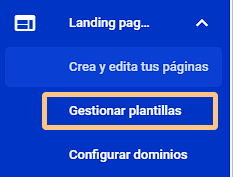
Páginas
1. Aqui você encontrará a lista de suas páginas de destino, você também pode criar novas páginas de destino
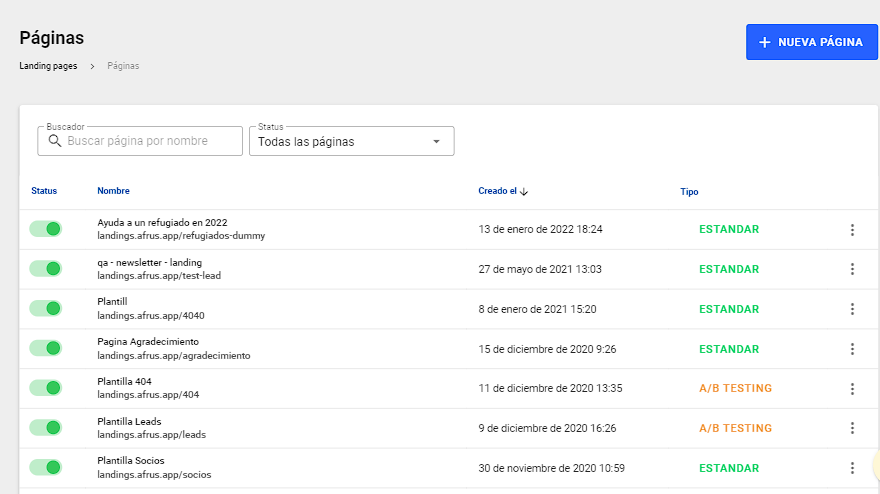
2. Nesta subseção você encontrará dados como:
| Status | Nome | Data de criação | Cara | Opções | Pesquisar por estado | Barra de pesquisa |
 |
 |
 |
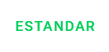 |
|
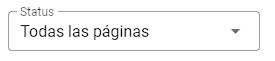 |
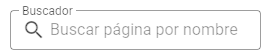 |
| Ele mostrará se o pouso está ativo ou inativo | Ele mostrará o nome da página de destino | Ele mostrará a data de criação do desembarque | Ele mostrará o tipo de pouso entre o teste padrão e o teste A/B | Com este botão você acessará as opções de edição, métrcias ou excluirá o desembarque | Motor de busca da lista de destino por estado | Pesquisar por nome de destino |
3. Você também tem a opção de Excluir, esta ação excluirá completamente sua página de destino. Ao clicar nesta opção, aparecerá uma confirmação de segurança que você deve aceitar ou cancelar.
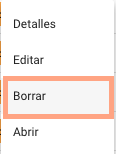
5. A opção OPEN irá redirecioná-lo para visualizar a Landing Page no ar.
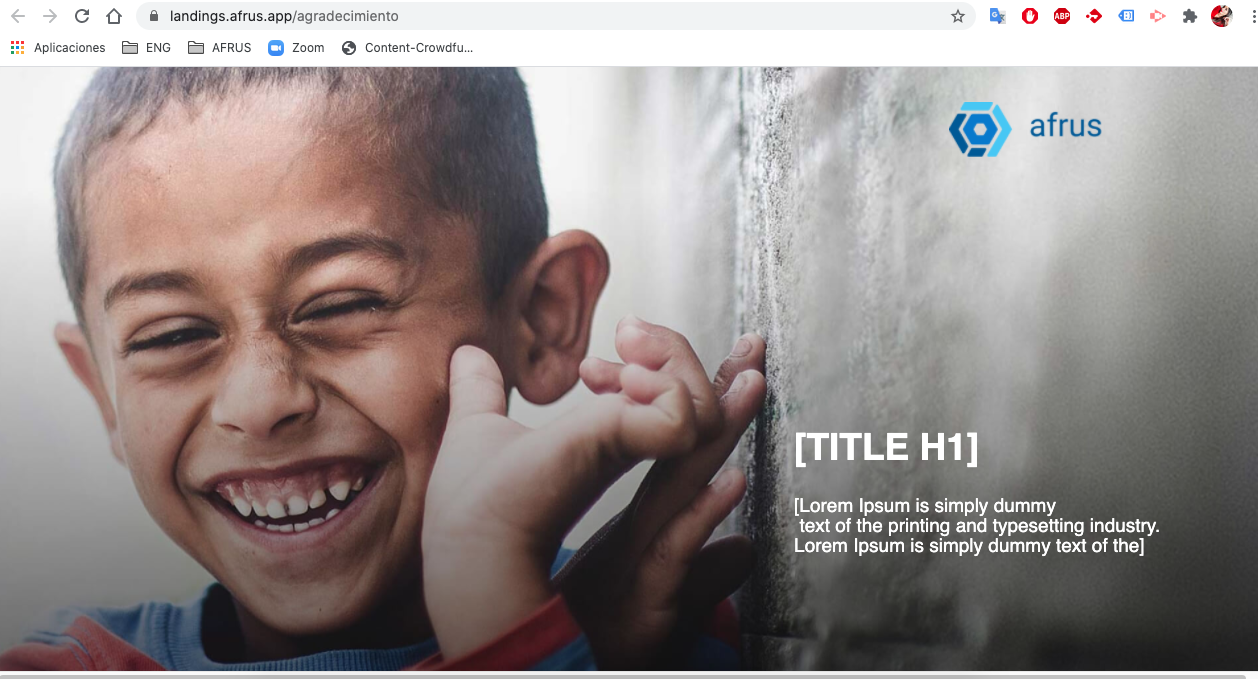
Como criar uma página de destino
Na seção Página > Nova página, você entrará no editor da página de destino
%204.34.13%20p.%C2%A0m..png)
Ao entrar, você verá que o editor é composto por 4 etapas, que variam de acordo com o tipo de modelo selecionado entre Modelo Padrão ou Modelo Avançado, você pode escolher aquele que melhor se adapta à sua organização.
modelo padrão
Este template permite que você crie landing pages rapidamente, onde você só precisa selecionar e preencher, texto e imagens. Você obterá uma página de destino básica como resultado.
NOTA: A localização dos elementos deste template é estática, ou seja, você não pode alterá-la. Se você quiser escolher o posicionamento do seu formulário, imagens e elementos, recomendamos usar o modelo avançado.
%204.41.29%20p.%C2%A0m..png)
Passo a Passo do Modelo Padrão
1. Você deve preencher os dados básicos e avançados da sua página
Dados básicos : o Nome Interno do desembarque, Título (é o nome que aparecerá na aba do navegador), Domínio*, Rota (deve sempre começar com uma barra / )
*Por padrão, o domínio Landing.afrus.app está configurado. Se você deseja adicionar outro domínio, deve seguir os passos: Link do guia.
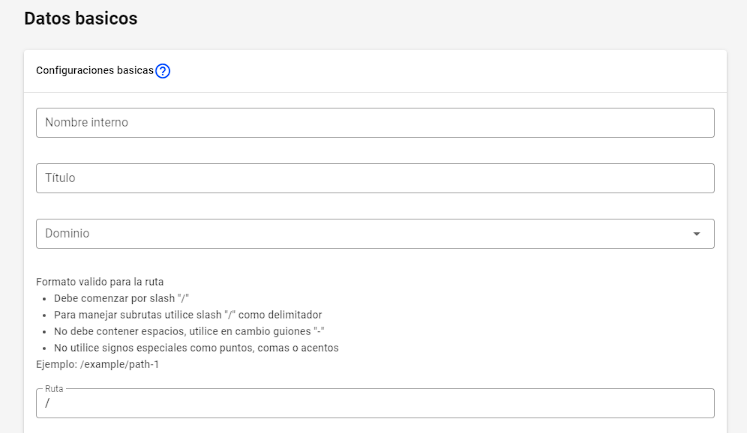
Dados avançados: Selecione a plataforma onde deseja receber o rastreamento da sua página e adicione, se for o caso, o Pixel do Facebook e configure o Favicon (logotipo encontrado na aba do navegador)
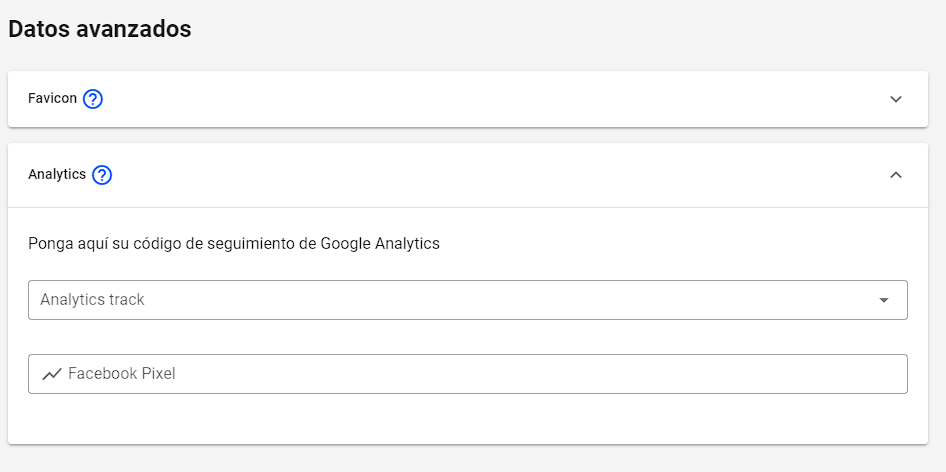
2. Você deve clicar em < Continuar > para criar seu Landing preenchendo os textos e imagens que deseja no design da sua landing page: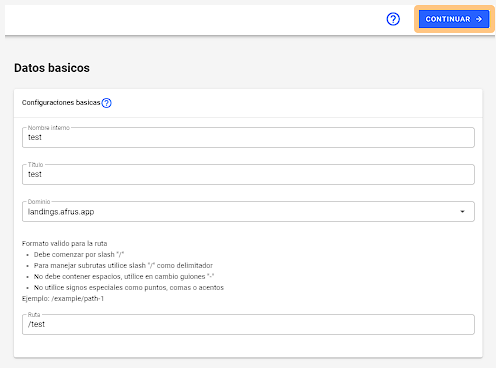
Em seguida, em 10 etapas fáceis, você seleciona imagens e texto para criar seu modelo padrão.
Selecione o idioma,
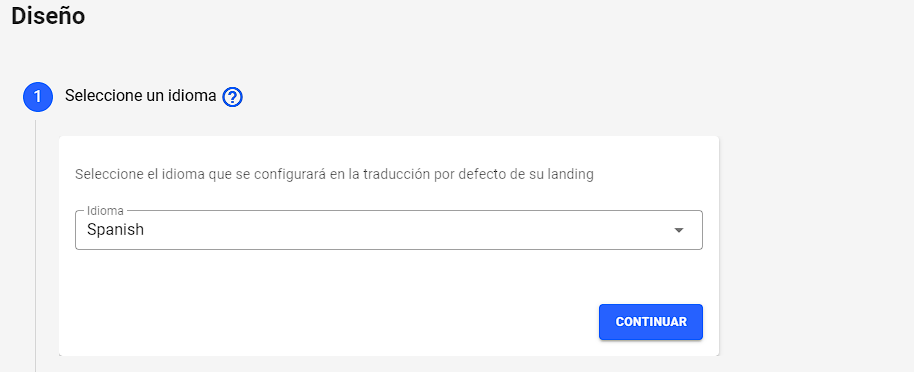
Em seguida, o logotipo da sua organização, lá recomenda o tamanho da imagem, do lado direito você verá em verde onde a imagem pertencerá, você também pode alternar e ver a visualização móvel:

Faça upload de sua galeria ou faça upload de uma imagem de fundo para sua tela principal, onde seu formulário estará localizado:
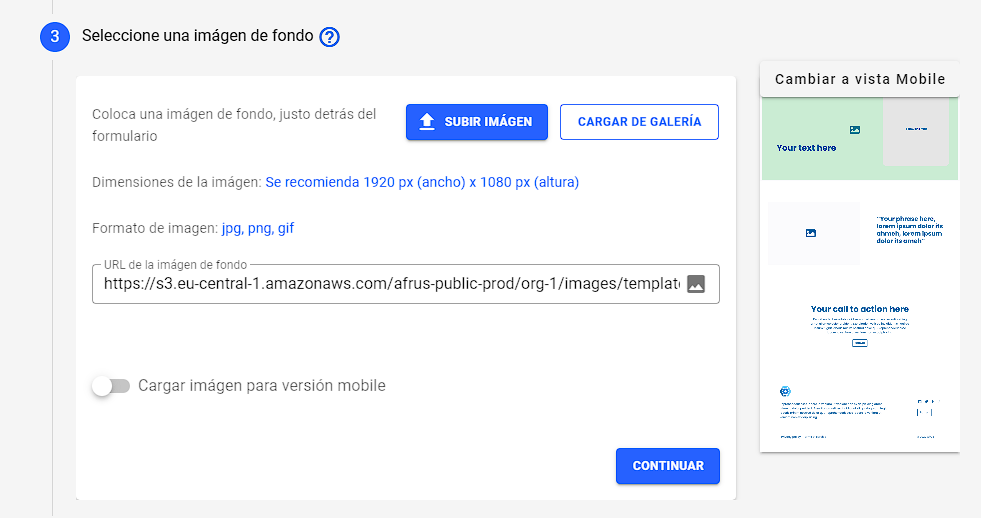
Em seguida, selecione o tipo de formulário (leads, híbrido, doação) e depois selecione o nome do formulário, do lado direito você verá em verde onde o formulário ficará localizado,
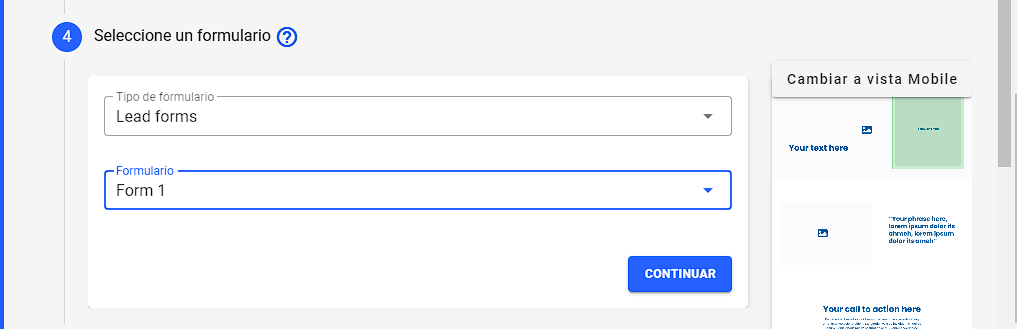
Em seguida, escolha a frase principal que ficará localizada na parte superior do seu desembarque, do lado direito você verá em verde onde ficará localizado o formulário:
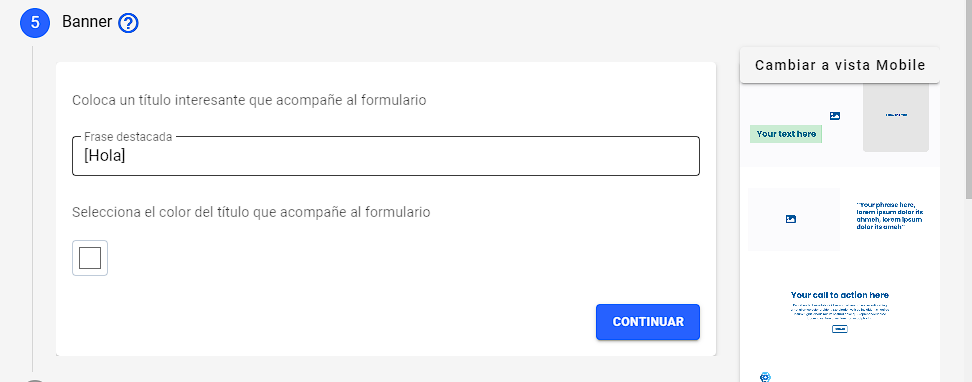
Em seguida, selecione uma imagem para acompanhar seu primeiro parágrafo, que ficará localizada abaixo do formulário, do lado direito você verá em verde onde a imagem estará localizada:
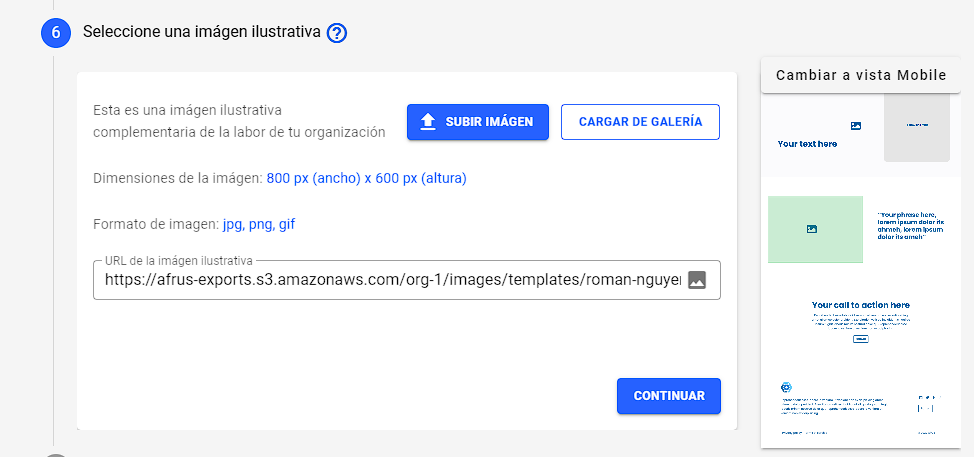
Em seguida, adicione o título que deseja colocar na frente da imagem, do lado direito você verá em verde onde ficará localizada a frase:
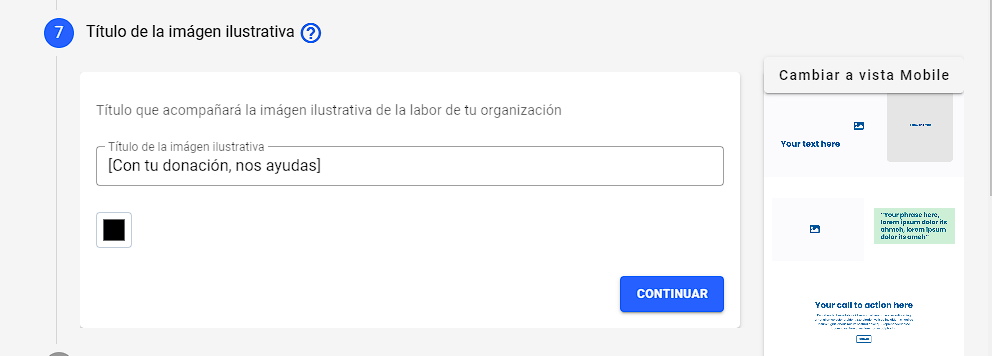
Em seguida, continue com a frase do convite, do lado direito você verá em verde onde a frase estará localizada:
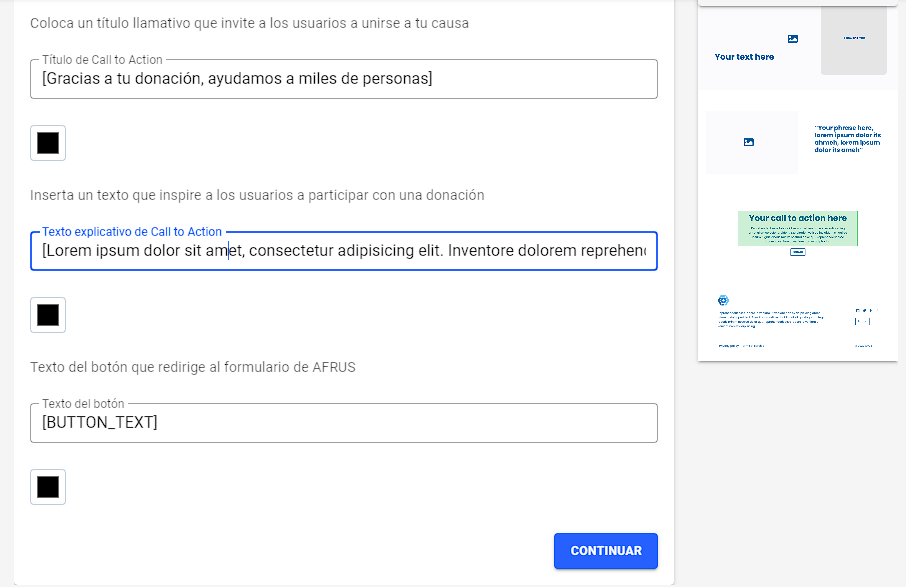
Você não tem muito mais, agora você só precisa adicionar a frase de rodapé destacada, no lado direito você verá em verde onde a frase de rodapé estará localizada:
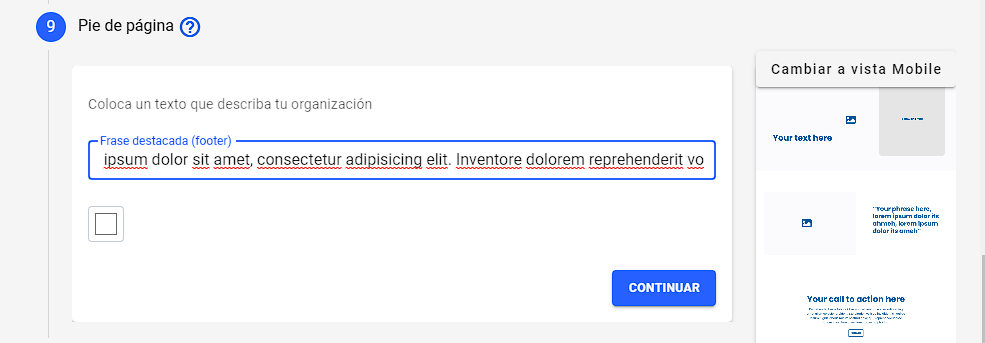
E por fim, adicione suas redes sociais, selecione a rede social e em seguida adicione a URL.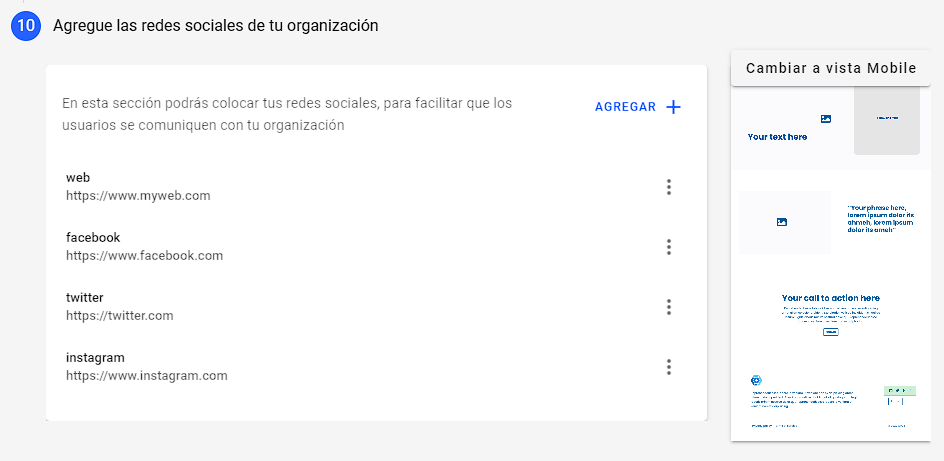
e Para finalizar, clique em <Continuar>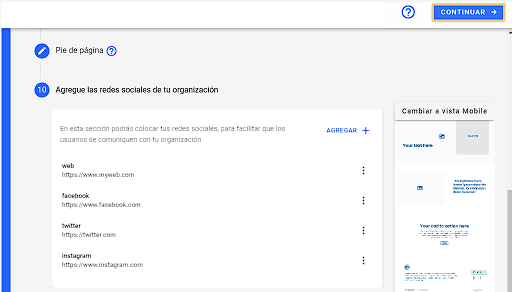
3. Selecione o idioma e as traduções da sua página de destino:
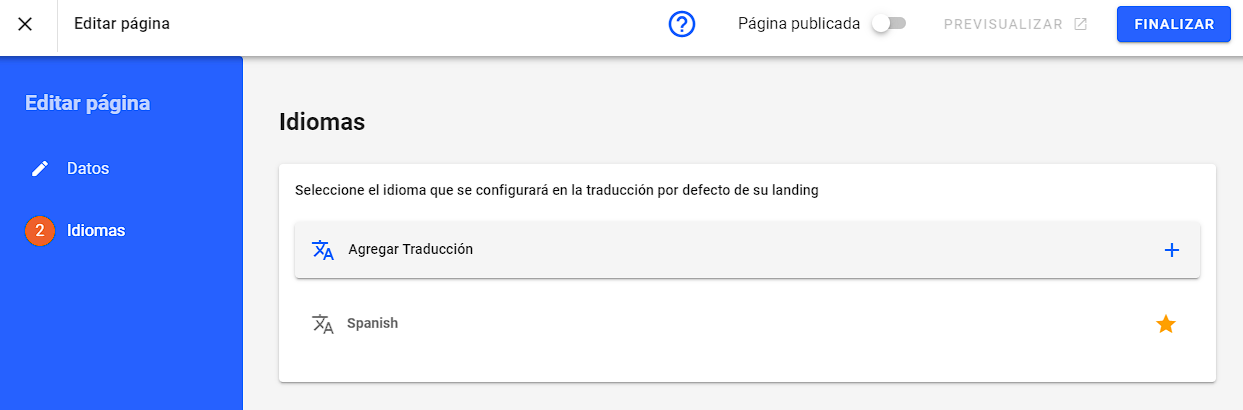
Ao selecionar o idioma, você será levado ao editor para visualizar o design final, aqui você pode editar os elementos no painel esquerdo ou salvar; Para ser salvo você deve clicar no ícone superior direito de < salvar >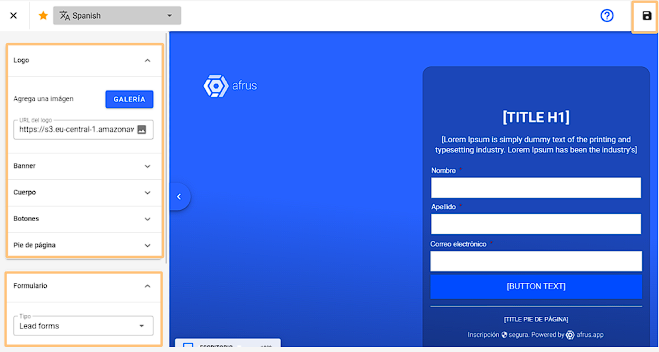
modelo avançado
Este template permite que você crie landing pages de uma forma mais avançada, você pode selecionar cada elemento do seu landing, usando o editor de tipo arrastar e soltar (arrastar e soltar) e colocar no lugar que quiser, você pode editar tamanhos, cores e estilos.
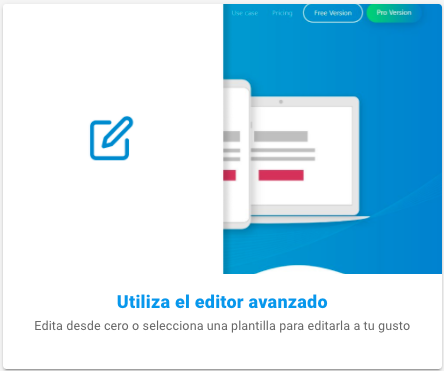
domínios
Configura tu Dominio para tus landing pages en afrus
El módulo de Landing Pages te permite crear tus página de aterrizaje para tus cam...
El módulo de Landing Pages te permite crear tus páginas de aterrizaje para tus campañas, pero aún más importante te permite usar el dominio o subdominio a preferencia para que tu estrategia sea aún más eficaz y asertiva.
¿Qué debo hacer para configurar el dominio de mi organización en mi cuenta de afrus?
|
Para activar un subdominio para tu landing page (ejemplo.organizacion.org.co), debes seguir los siguientes pasos:
|
Paso a Paso
1. Haz clic en agregar dominio, en el botón azul:
2.Luego, debes seguir los siguientes pasos que están a continuación.
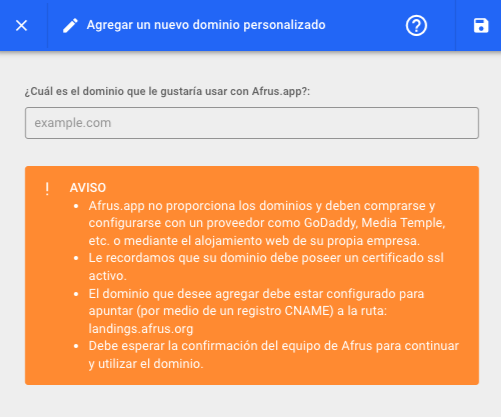
3. Cuando hayas realizado este apuntamiento, debes ingresar Landing Pages/Dominios y en la barra de espacio escribe el subdominio correspondiente, deberás escribirlo en el campo y luego haz clic en Guardar, para que el domino quede en listado.

4. Recuerda notificarle a support@afrus.org de la realización de dicha configuración.
5. Una vez el equipo de soporte apruebe el apuntamiento a la dirección IP, se informará la aprobación del dominio y cuando esto suceda, podrás ingresar nuevamente a agregar dominio y ver el dominio enlistado

Te compartimos las instrucciones de algunos proveedores de dominio donde puedes ver cómo configurar los DNS:
